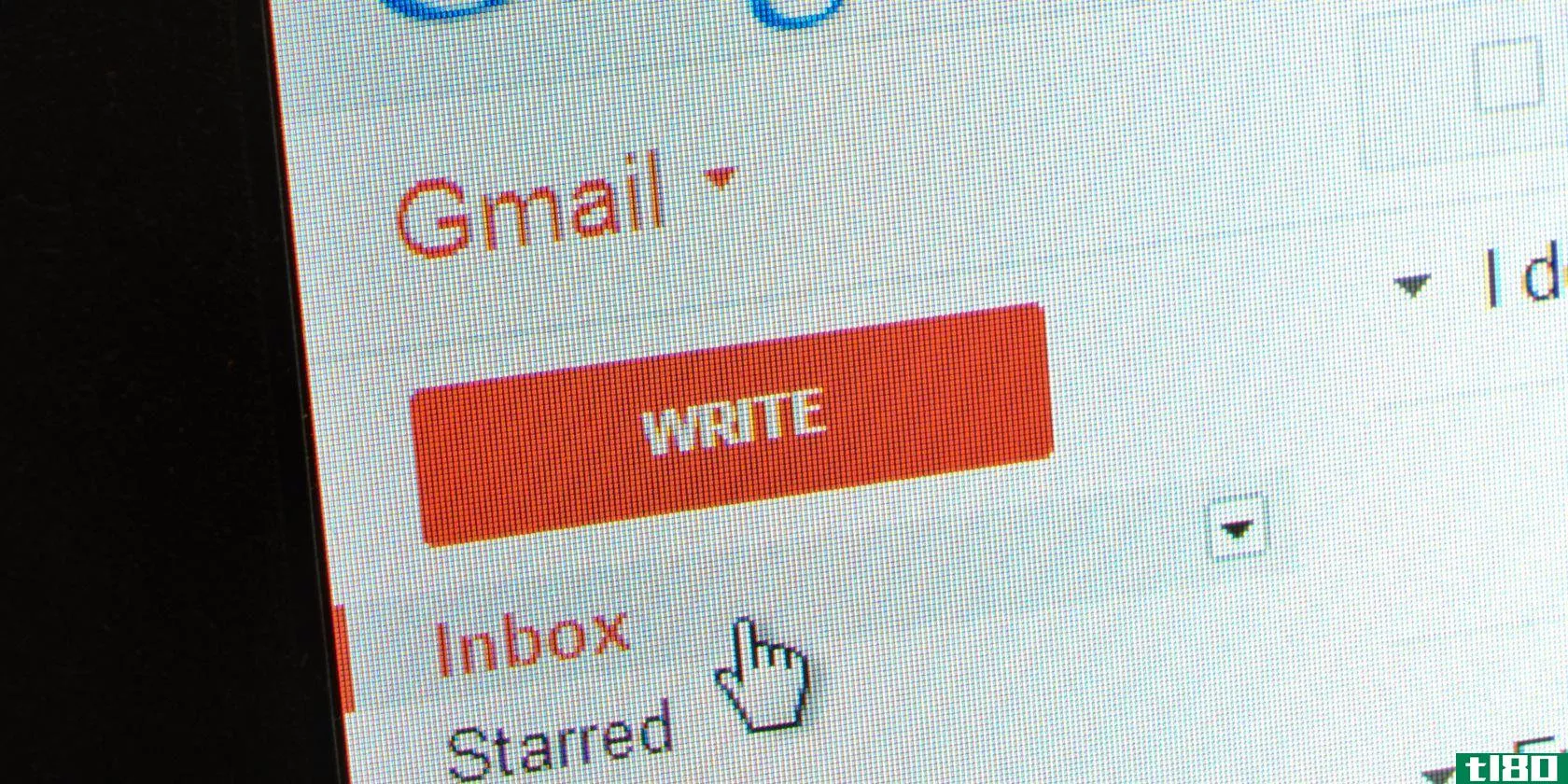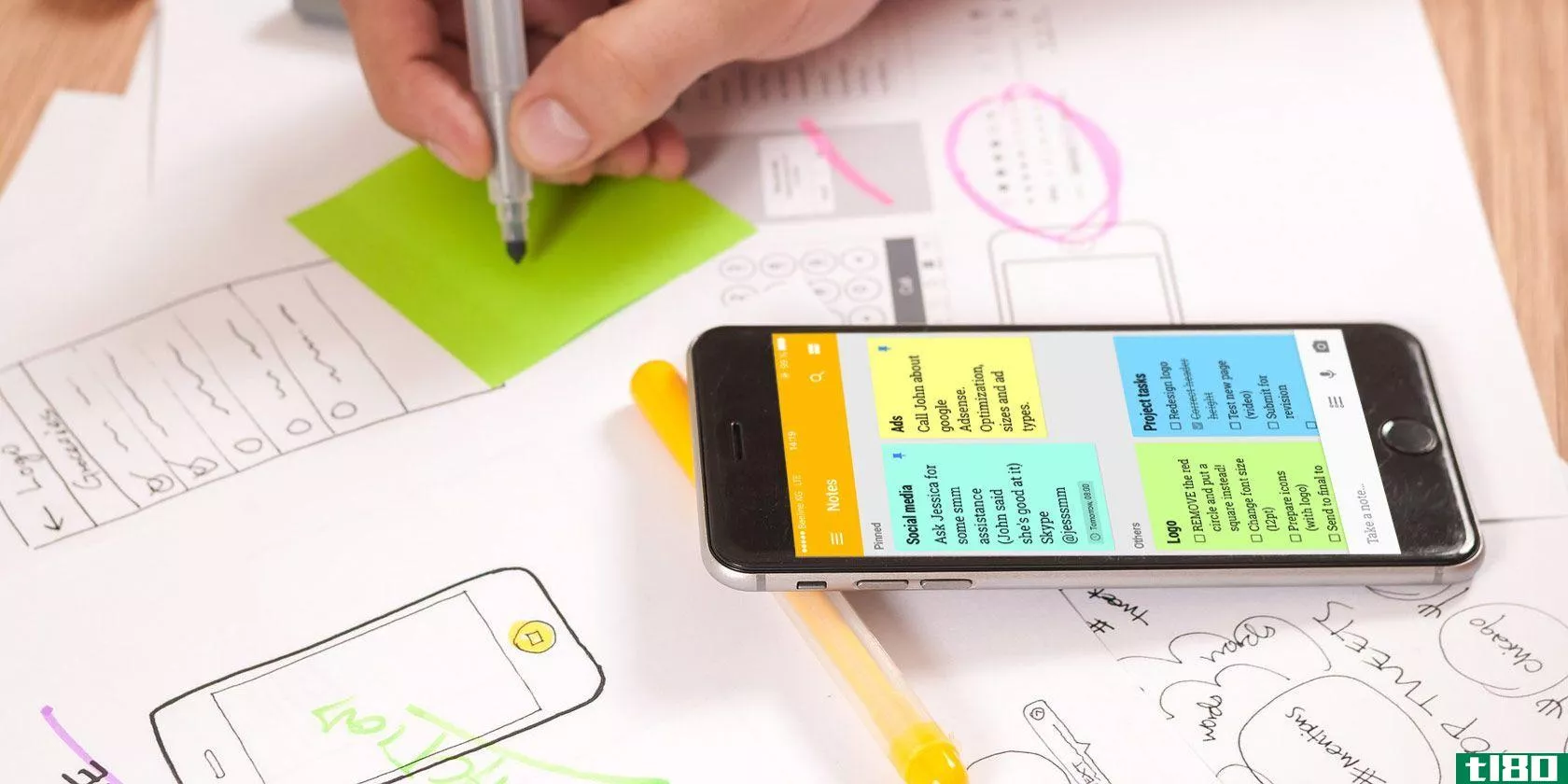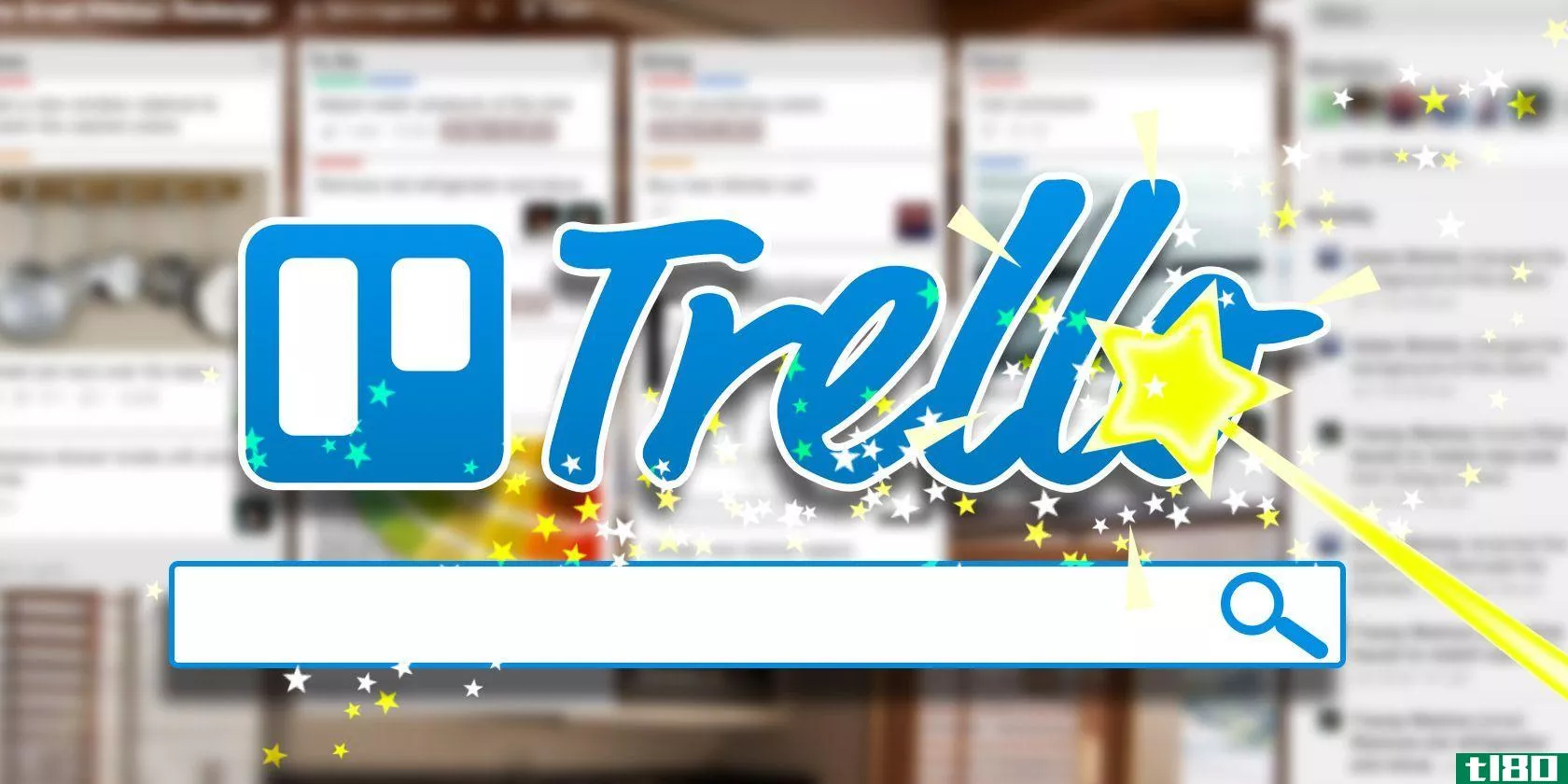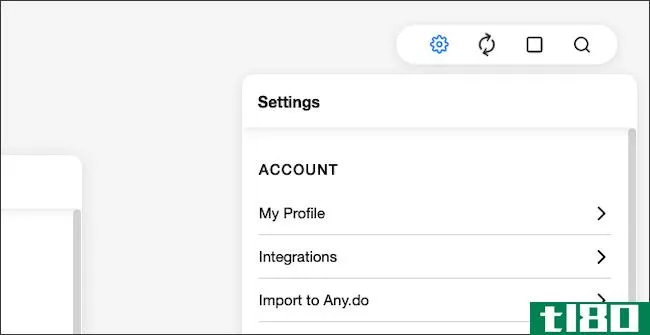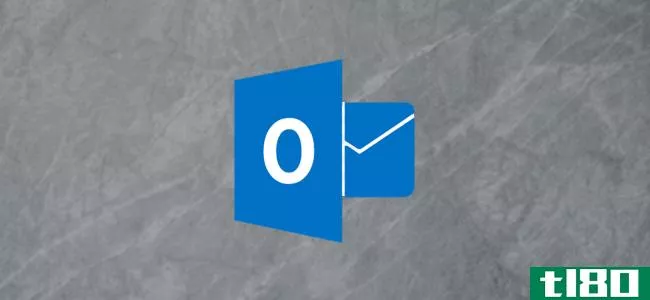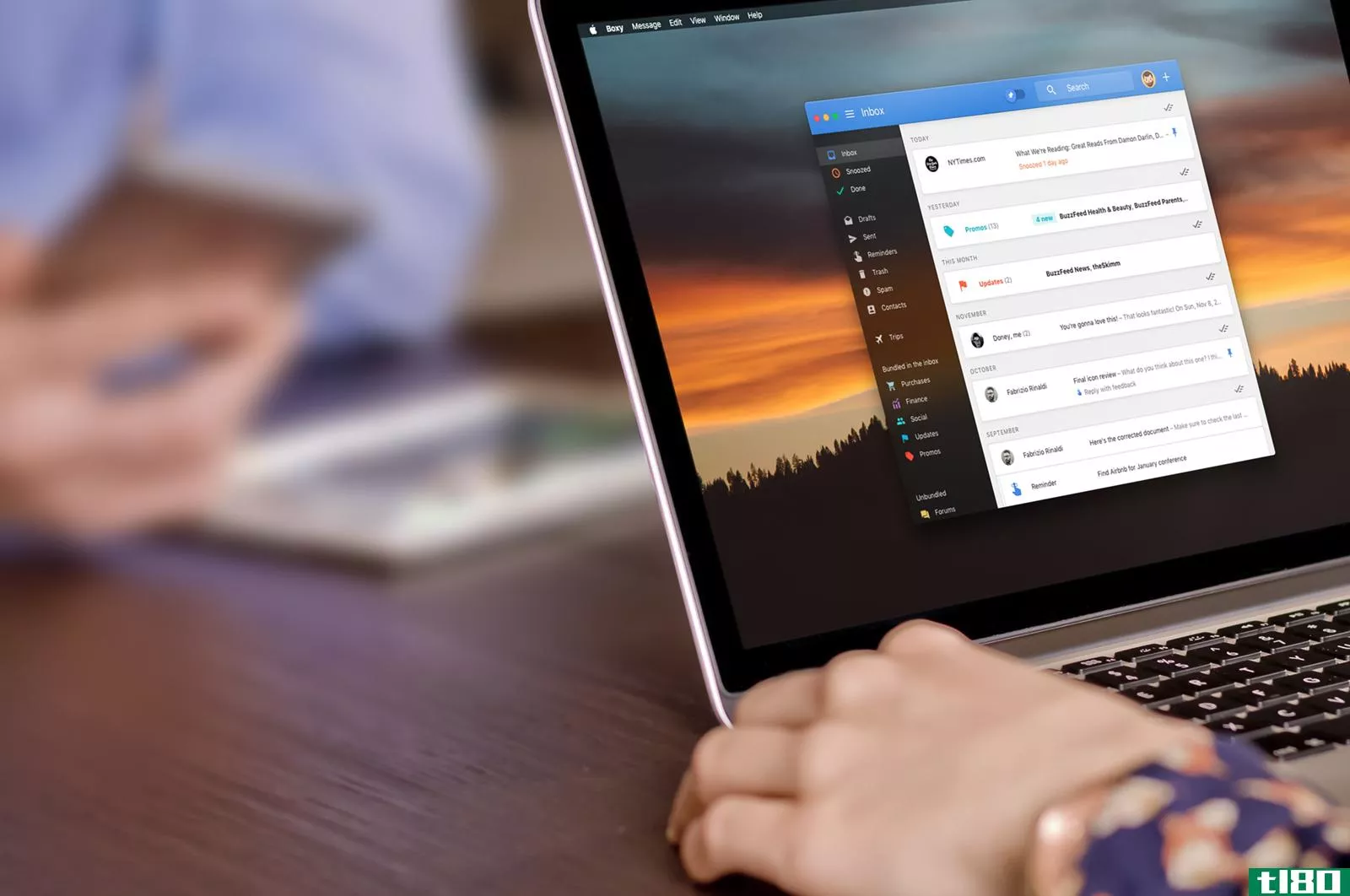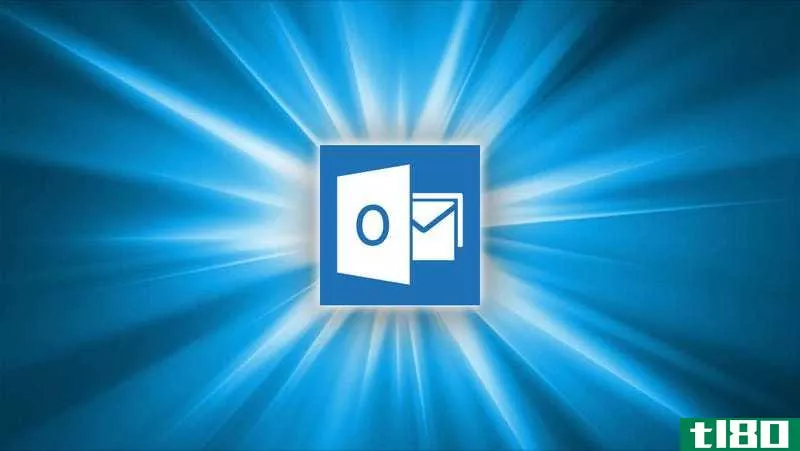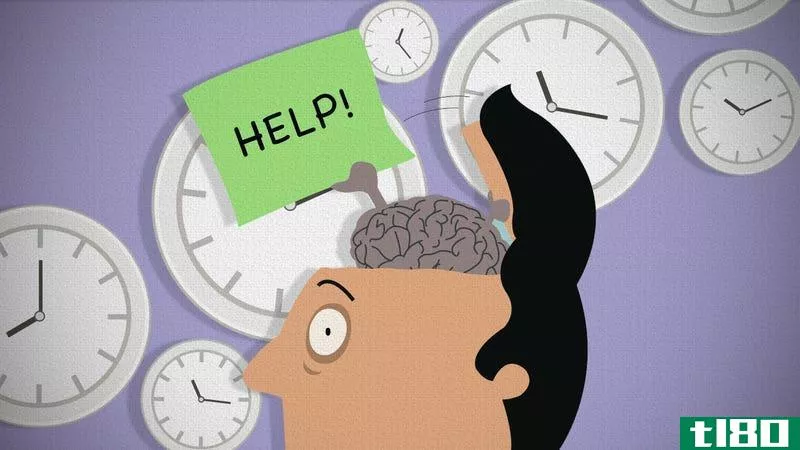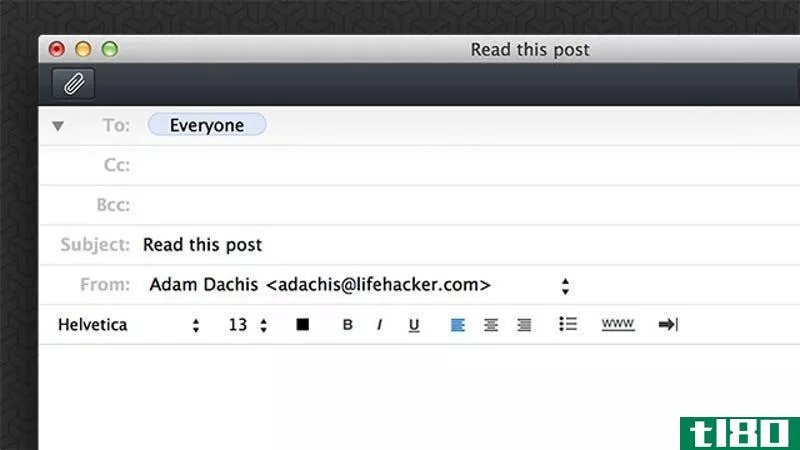如何快速将电子邮件转化为任务
如果你用俄亥俄州(只处理一次)来分类你的邮件,你可能想把一些邮件变成任务。以下是如何快速有效地完成这项工作,以便您可以继续处理其他电子邮件。
使之快速和简单
你的收件箱不是待办事项列表,而是收件箱。在收件箱里留邮件很有诱惑力,因为这样比较容易,但是你需要完成的任务却被淹没在源源不断的邮件中。
这就是为什么人们会遇到麻烦。将电子邮件转换为任务的手动过程通常是这样的:
- 打开首选待办事项列表管理器。
- 创建新任务。
- 将电子邮件的相关部分复制并粘贴到新任务中。
- 设置详细信息,例如优先级、截止日期、颜色代码和您使用的任何其他内容。
- 保存新任务。
- 存档或删除电子邮件。
这是六个步骤,只是在待办事项列表中添加一些内容。难怪你的收件箱里堆满了电子邮件。如果你能把那六级减到四级呢?还是三个?
好吧,你可以!我们会教你怎么做。
相关:忘记收件箱零:使用俄亥俄州分流你的电子邮件代替
有些电子邮件客户端比其他客户端更适合创建任务
有许多客户端可用于管理您的电子邮件,正如您所料,有些客户端比其他客户端更适合创建任务。
对于web客户端,Gmail做得很好。任务应用程序是内置的,很容易将邮件转换为任务。甚至还有一个键盘快捷键可以直接从邮件中创建任务,无需鼠标。如果你不想要桌面客户端,Gmail可能是你最好的选择。
对于Windows桌面客户机,Outlook胜出了。Thunderbird确实有一些内置的任务管理功能,它们还不错,但Outlook更为灵活,允许您连接到无数第三方应用程序。如果由于某种原因不能使用Outlook,Thunderbird是一个不错的选择。不过,如果您已经使用了第三方待办事项列表管理器,Thunderbird就不会这么做。
在Mac电脑上,情况就不那么乐观了。与Gmail和Outlook相比,applemail在任务管理方面做得很差。如果您想在桌面客户机上管理任务,最好的选择可能是ThunderbirdforMac。或者你可以发送电子邮件给你的第三方待办事项列表经理,并在那里进行管理。
说到移动应用,Gmail和Outlook的工作原理基本相同。web或客户端版本的任务创建工具都没有,但它们都会自动将外接程序传递给第三方应用程序。因此,如果您在Trello中管理任务并将外接程序安装到Gmail或Outlook客户端,那么当您打开相应的移动应用程序时,它也会自动可用。此外,当您将外接程序安装到Outlook时,它会自动安装在桌面客户端以及移动和web应用程序上。
和在Mac上一样,拥有iPhone并希望使用Apple Mail的用户也不会从移动应用程序中获得太多好处。你可以使用Gmail或Outlook客户端,但是如果你想把任务从**同步到Mac上,它们就没有多大用处了。
由于Gmail和Outlook是这一特定领域的精华,我们将重点介绍它们。如果您有一个非常喜欢的客户机,它可以很好地处理任务创建,请在评论中告诉我们,我们会看一看。
从gmail创建任务
Google提供了一个名为Tasks的应用程序,它内置于Gmail中。它是一个简单的待办事项列表管理器,具有非常少的选项,不过有一个移动应用程序可以为您提供更多的定制选项。如果你需要一些与你的Gmail收件箱紧密配合的简单的东西,任务是一个不错的选择。将电子邮件转换为任务非常简单:打开电子邮件后,单击任务栏中的“更多”按钮,然后选择“添加到任务”
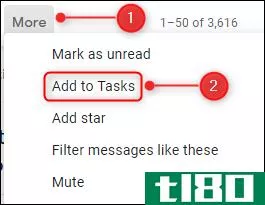
如果你是一个走捷径的人,Shift+T也会做同样的事情。任务应用程序将在侧边栏中打开,显示新任务。
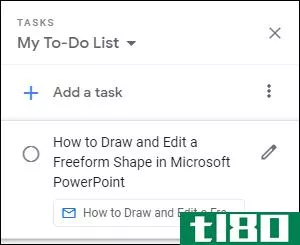
如果需要编辑任务以添加截止日期、其他详细信息或子任务,请单击编辑图标。
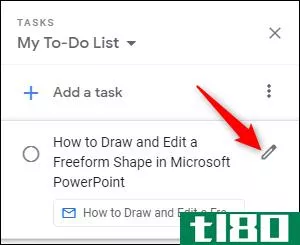
不需要保存更改,因为更改是自动完成的。完成后,单击收件箱中的“存档”按钮(或使用键盘快捷键“e”)将电子邮件移动到存档。
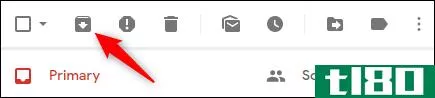
这是三个简单的步骤:
- 单击“添加到任务”选项(或使用Shift+T快捷方式)。
- 设置截止日期、其他详细信息或子任务。
- 存档(或删除)电子邮件。
作为奖励,您可以设置Chrome在打开新选项卡时显示您的任务。有一个iOS和Android的任务应用程序。在移动应用程序中创建任务和在web应用程序中创建任务一样简单。单击邮件顶部的三个点,然后选择“添加到任务”
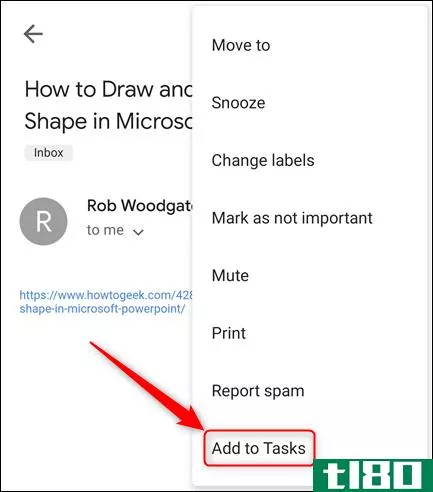
这会立即创建一个新任务。
如果googletasks没有你所需要的一切,或者如果你已经习惯了另一个待办事务经理,那么可能有一个Gmail插件。目前,有一些流行的待办事项应用程序的外接程序,如任何人都可以,Asana,Jira,Evernote,Todoist,Trello和其他人(尽管不是微软的To Do或苹果的提醒)。
我们之前讨论过一般的Gmail插件的安装,特别是Trello插件的安装。不同的外接程序提供不同的选项,但所有待办事项列表外接程序通常允许您直接从选定的电子邮件添加任务。待办事项列表加载项也可以作为web和移动应用程序提供,它们可以自动相互同步。就像任务一样,当你在Gmail移动应用程序中时,你可以访问你的加载项。
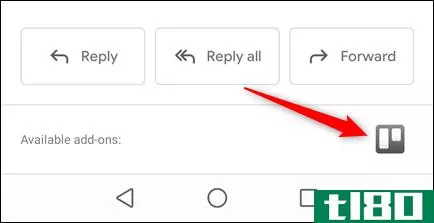
从outlook创建任务
Outlook有一个名为“任务”的内置应用程序,在Office 365中也可以作为web应用程序使用。事情变得更加复杂了,因为早在2015年,微软就收购了广受欢迎的待办事务经理Wunderlist。在过去的四年里,微软一直在把它转变成一款新的office365纯web应用程序,名为(或许有点不可思议)Microsoft To Do。它最终将取代Outlook中的内置任务功能。
相关:Office 365附带哪些应用程序?
但是,现在,任务仍然是Outlook的待办事项管理器,并且没有定义更改的日期或Outlook版本。我们之所以提到这一点,是因为如果您使用O365,您会发现添加到Outlook任务的任何任务也会显示在Microsoft中。To Do还没有显示您可以添加到任务中的所有数据,但在某些时候,它会显示。
目前,Microsoft Tasks是内置的Outlook任务管理器,因此我们将重点介绍它。
使用outlook桌面客户端
这是微软的传统优势所在,他们也不会让你失望。有多种方法可以从电子邮件创建任务,以满足所有的口味。你可以:
- 将电子邮件拖放到“待办事项”窗格中。
- 从右键单击上下文菜单将电子邮件移动或复制到“任务”文件夹中。
- 使用快速步骤创建任务。
我们将重点介绍如何使用快步,因为这将为我们的工作提供最棒的效果,您可以为快步指定一个键盘快捷键。
如果您以前从未使用过Outlook任务,请查看我们的“待办事项”窗格指南,以便在邮件旁边看到您的任务。
打开“待办事项”窗格后,我们将创建一个快速步骤,将电子邮件标记为已读,创建任务,并将电子邮件移动到存档。我们还将添加一个键盘快捷键,这样您就不必使用鼠标从电子邮件创建任务。
快速步骤允许您为单个按钮单击(或键盘快捷键)定义多个操作。它们创建起来很简单,使用起来也更简单,但是如果你以前没有检查过它们,我们有一个关于它们的明确指南。阅读该指南后,创建一个新的快速步骤,然后添加以下操作:
- 使用消息文本创建任务。
- 标记为已读。
- 移动到文件夹(并选择存档文件夹作为要移动到的文件夹)。
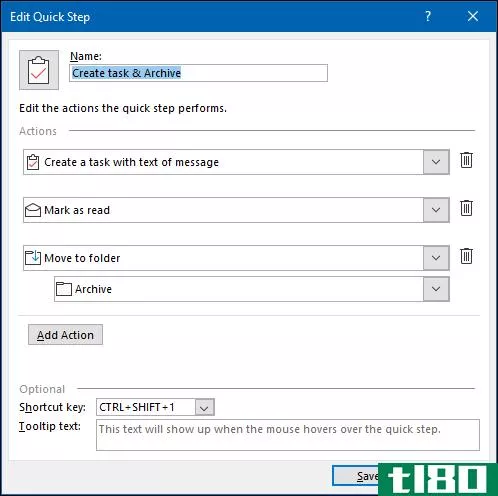
为它选择一个快捷键并给它一个名称(如“创建任务和存档”),然后单击“保存”。它现在可以在“主页”>“快速步骤”部分看到。
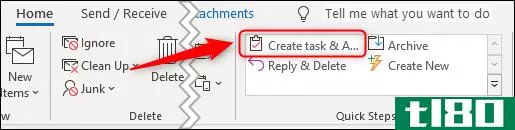
现在,每当你想把一封电子邮件变成一个任务时,只要单击快速步骤(或使用键盘快捷键),它就会创建一个新任务。它从邮件的主题行获取标题,邮件的主体成为内容。
编辑所需的任何详细信息(Outlook任务中的自定义选项比Gmail任务中的多得多),然后单击“保存并关闭”
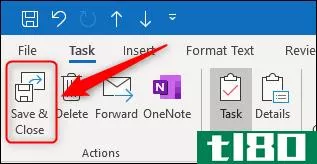
与Gmail不同,你确实需要保存新任务,但与Gmail不同的是,Quick Step会为你存档电子邮件。
这也是Outlook的三个简单步骤:
- 单击快速步骤(或使用指定的快捷方式)。
- 根据需要设置任何选项或细节。
- 单击“保存并关闭”
使用outlook web app
此时,您可能希望我们向您展示如何使用outlookwebapp创建任务(Outlook.com). 我们不会这样做,因为在outlookwebapp中没有本地方法将电子邮件转换为任务。您可以标记邮件,这意味着它将显示在任务列表中,但仅此而已。
这是微软令人惊讶的疏忽。我们情不自禁地感到,在某个时刻,将有一个切换到微软去做,其中将包括一个紧凑的Outlook>to-Do集成。
不过,在第三方应用程序集成方面,情况要好一些。目前,有流行的待办事项应用程序的外接程序,如Asana、Jira、Evernote和Trello,以及其他应用程序(尽管不是Gmail任务或苹果提醒)。不同的外接程序提供不同的选项,但是,与Gmail一样,所有待办事项列表外接程序通常允许您直接从选定的电子邮件添加任务,并使web和移动应用程序自动同步。
使用outlook移动应用程序
就像outlookwebapp一样,没有原生的方式可以将邮件从outlookmobile app转换为任务,尽管有一个适用于iOS和Android的微软todo app。它会跟踪你在任何Outlook应用程序中标记的电子邮件,但这实际上与任务集成不同。如果要将Outlook电子邮件转换为Outlook任务,则确实需要使用Outlook客户端。
如果您使用的是第三方待办事项列表管理器,则可以在Outlook mobile app中访问外接程序。
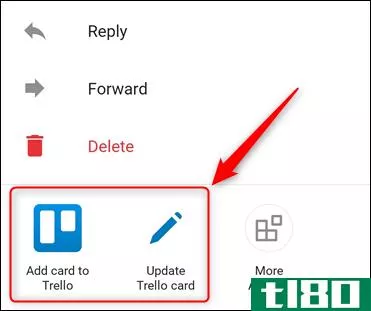
从apple mail创建任务
如果您使用的是Apple Mail,那么您唯一的实际选择就是将邮件转发到第三方应用程序(例如任何人都可以或Todoist),并在那里管理您的任务,或将电子邮件拖放到提醒中。因此,对于苹果来说,手工操作的过程是:
- 打开首选待办事项列表管理器。
- 将电子邮件转发到第三方应用程序或将其放入提醒中。
- 设置详细信息,例如优先级、截止日期、颜色代码和您使用的任何其他内容。
- 保存新任务。
- 存档或删除电子邮件。
因为苹果没有将邮件和提醒紧密地结合在一起,所以你不能做很多事情来改进这个过程。该公司也不允许与第三方应用程序进行太多集成。在这种情况发生变化之前(我们怀疑这种情况是否会很快发生),您最好的选择是将您的邮件转发给第三方待办事项列表管理器。
如果你喜欢只处理一次邮件,那么任务创建应该尽可能的快速和简单。否则,您的收件箱将继续是一个待办事项列表。
通过他们的待办事项列表管理器和第三方加载项,Gmail和Outlook为您提供了快速、轻松、高效地从电子邮件创建任务所需的工具。
- 发表于 2021-04-03 07:09
- 阅读 ( 232 )
- 分类:互联网
你可能感兴趣的文章
gmail超级用户指南
...的推移,Gmail已经发生了巨大的变化,把它简单地称为“电子邮件客户端”是不公平的。这样想吧,你可以用你的智能**专门打电话,或者用电脑只创建文档。你可以拥有一辆跑车你只开几个街区。你可以,但是这些东西能为你...
- 发布于 2021-03-13 23:53
- 阅读 ( 244 )
如何使用googlekeep进行简单的项目管理
...单击便笺上的collaborator图标,然后在弹出框中输入同事的电子邮件地址。他们将收到一封邮件,邮件标题为便笺,还有一个在googlekeep中打开便笺的链接。 ...
- 发布于 2021-03-15 21:03
- 阅读 ( 176 )
如何在新的gmail中使用trello
...生活的一部分。一些第三方插件和浏览器扩展帮助简陋的电子邮件收件箱成为我们日常工作的核心部分。 ...
- 发布于 2021-03-25 08:06
- 阅读 ( 207 )
通过本数字营销课程建立您的品牌在线形象
...你可以通过有针对性的广告来推销产品或服务。它们包括电子邮件、社交媒体、搜索和联盟营销。通过这门数字营销课程,您将了解这些渠道,何时以及如何使用它们,以及更多。 ...
- 发布于 2021-03-28 03:09
- 阅读 ( 193 )
如何使用whatsapp创建和管理待办事项任何人都可以
...似有吗?有吗在bot的集成中,有几种服务允许您轻松地将电子邮件转换为任务。 相关:如何快速将电子邮件转化为任务
- 发布于 2021-04-01 07:29
- 阅读 ( 174 )
如何在outlook中使用“后续”选项
...最有用、最不易理解的选项之一是Follow-Up,它是该程序的电子邮件提醒工具。如果你在邮件不再出现在你收件箱的首页后,很难记得回复邮件,那么这个工具就是为你准备的。 “跟进”会提醒您选择某个日期的电子邮件,并将...
- 发布于 2021-04-02 13:18
- 阅读 ( 159 )
初学者:如何在outlook 2013中创建、管理和分配类别
...别分配给一个键盘组合。因此,您可以通过几个快捷键对电子邮件、日历事件和笔记进行分类。 在过去的几个月里,我们谈论了很多关于2013年展望及其各个部分。我们已经讨论了如何掌握它最重要的功能,如如何撰写和发送电...
- 发布于 2021-04-11 01:10
- 阅读 ( 162 )
如何在gmail中使用google任务
...此,它可以是一个方便的方式来跟踪项目,而你通过你的电子邮件,以防你需要记住回复电子邮件以后或需要能够快速访问邮件。 如何在gmail中使用任务: 要打开任务,请查找右侧带有白线和黄点的蓝色按钮。(默认...
- 发布于 2021-04-18 11:52
- 阅读 ( 98 )